Transfer: metropolis zu Excel (Beisp.: 2)
Beispiel 2: Übertragung der Belegnummer, Adress- und Endsummenfelder sowie aller Positionen eines Angebotes in eine Exceldatei, die den Namen der jeweiligen Angebotsnummer (Beispiel: A_17032.XLS) erhalten soll.
- Anlegen der Parameter für den Datentransfer.
- Im Formular Übertragungsobjekt beginnen Sie mit dem Eintrag für das Feld BelegNr.
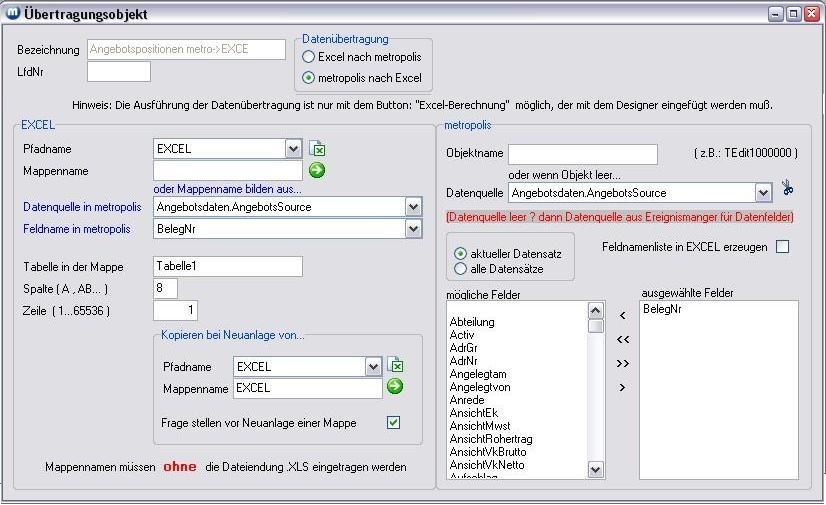
1. Wählen Sie zuerst die Option Datenübertragung metropolis nach Excel und tragen Sie für das erste Feld (hier: BelegNr) die LfdNr. "1" (diese Nr. sorgt nur für die Sortierung im Formular Excel-Übertragungsliste) ein. Für jedes weitere Feld erhöhen Sie die LfdNr. entsprechend.
2. Geben Sie den Pfadnamen für Excel an.
3. Die Excelmappe soll aus der BelegNr. des Angebotes gebildet werden, deswegen geben Sie keinen Mappennamen an, sondern wählen aus dem Listenfeld Datenquelle in metropolis die Datenquelle (Angebotskopfdatei: Angebotsdaten.AngebotsSource) aus und wählen danach im Listenfeld Feldname in metropolis das Feld BelegNr. aus.
4. Tragen Sie die Tabelle für die Mappe ein und bestimmen Sie die Spalte und die Zeile in die die Belegnummer eingetragen werden soll.
5. Mit der Auswahl der Datenquelle (hier: Angebotsdaten.AngebotsSource) werden die Felder in den Bereich mögliche Felder automatisch eingetragen. Markieren Sie das Feld BelegNr und klicken Sie dann auf den einfachen, nach rechts zeigenden Pfeil.
6. Wählen Sie die Option aktueller Datensatz.
7. Sind alle Daten eingetragen worden, schließen Sie das Formular.
8. Sie befinden sich jetzt wieder auf dem Formular Excel-Übertragungsliste. Hier klicken Sie wieder auf den Button Neueingabe und geben die notwendigen Daten für das nächste Feld, z. B.: "Name 1" an, usw.
9. Nachdem die Übertragung der gewünschten Kopfdaten erfasst ist, müssen die Daten für die Angebotspositionen erfasst werden.
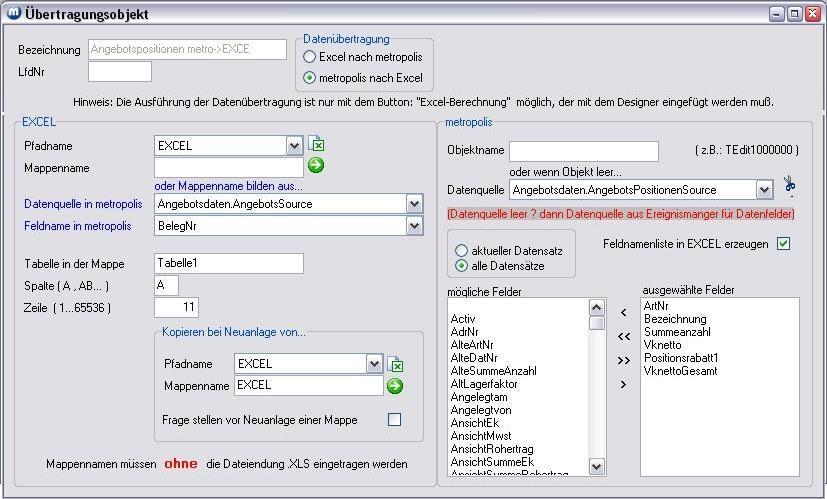
1. Die Einträge sind für die Angebotskopf- und Angebotspositionen auf der linken Seite des Formulars gleich - Ausnahme: Felder Spalte (A,AB...) sowie Zeile (1....65536). Hier wird die Spalte/Zeile eingetragen, ab der die Angebotspositionen (hier angefangen mit der Feldnamenliste) beginnen sollen.
2. Auf der rechten Seite des Formulars wählen Sie die Datenquelle für die Angebotspositionen aus: Angebotsdaten.AngebotsPositionenSource.
3. Wählen Sie die Option alle Datensätze, denn es sollen ja alle Positionen des Angebots übernommen werden.
4. Wählen Sie nun die Felder aus, die übertragen werden sollen. Markieren Sie die Felder und klicken Sie auf den nach rechts zeigenden Pfeil.
5. Um nun die Daten eines Angebotes nach Excel zu übertragen, müssen Sie sich einen Button zum Aufruf des Transfers in ihr Angebot mit Hilfe des Designers einfügen.
info@visigate.de - visigate© Software GmbH - Bremen - www.visigate.de